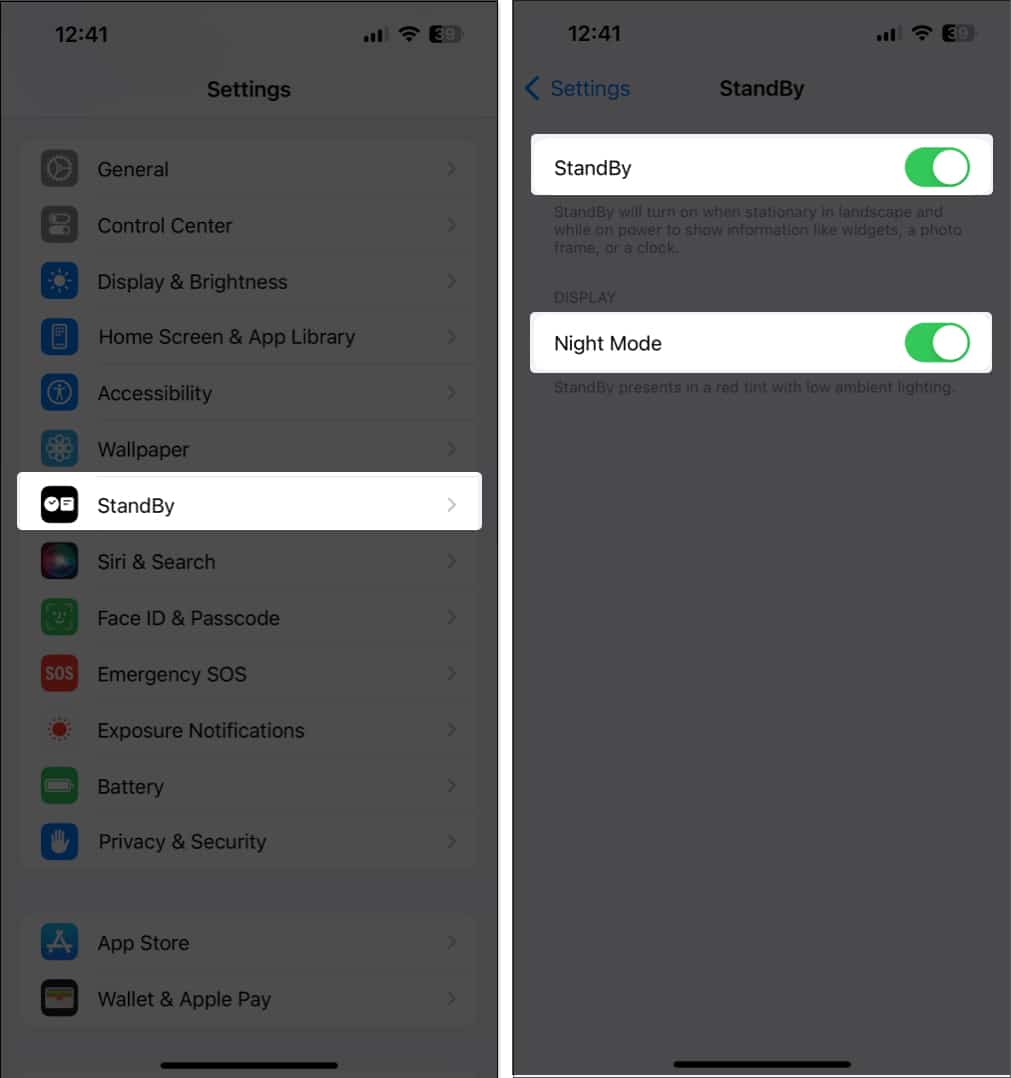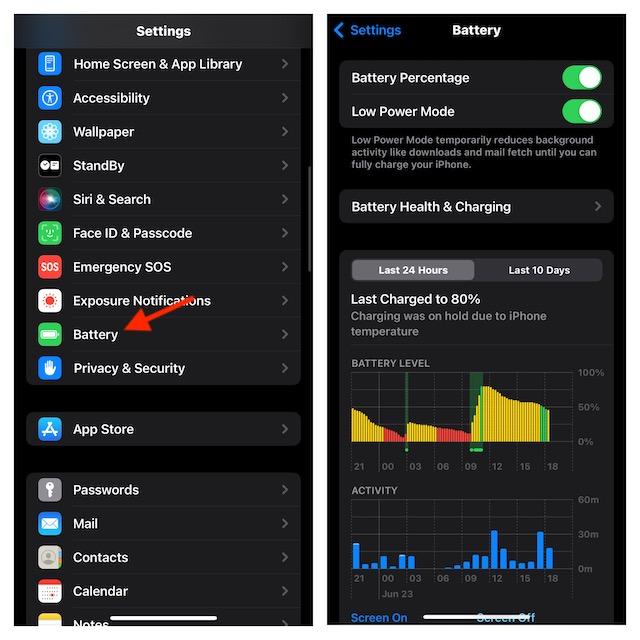Réparer iOS 17.5 Mode Veille (StandBy) Ne Fonctionne Pas
 Théodore Rodin
Théodore Rodin- Updated on 2024-04-29 to ios17

Le mode En Veille (Stand By) est une fonctionnalité utile sur iOS 17 qui permet aux utilisateurs de préserver la durée de vie de la batterie en mettant leur appareil en mode basse consommation lorsqu'il est en charge. De plus, il affiche d'autres fonctionnalités telles que l'heure, le calendrier, les événements en direct dans les applications, et bien plus encore.
Cependant, si vous rencontrez des problèmes : iOS 17 mode veille ne fonctionne pas sur votre iPhone, cela peut être assez frustrant. Heureusement, il existe plusieurs moyens fiables de diagnostiquer et de résoudre ce problème.
Dans ce guide, nous explorerons quatre méthodes efficaces pour résoudre le problème que le Mode Veille iOS 17.5 ne fonctionne pas.
- Partie 1. Comment activer le mode Veille iOS 17 ?
- Partie 2. Comment réparer le mode Veille iOS 17 ne fonctionne pas ?
- Solution 1. Assurez-vous d'utiliser correctement le mode En Veille
- Solution 2. Forcer le redémarrage de l'iPhone
- Solution 3. Désactiver et réactiver le mode En Veille
- Solution 4. Désactiver le mode Économie d'énergie
- Solution 5. Réinitialiser les réglages de l'iPhone
- Solution 6. Toucher l'écran de l'iPhone
- Solution 7. Acheter un nouvel iPhone
- Partie 3. Réparer le système pour réparer iOS 17 mode Veille ne fonctionne pas
- Partie 4. Comment utiliser le mode En Veille iOS 17 ?
- Partie 5. Pourquoi le mode Veille iOS 17 ne fonctionne pas ?
- Partie 6. FAQs sur le fait que le mode Veille iOS 17 ne fonctionne pas
Partie 1. Comment activer le mode Veille sur iOS 17 ?
Activer le mode Veille sur iPhone sous iOS 17 et les versions plus récentes est un processus simple. Voici comment activer le mode Veille sur iOS 17 :
- Ouvrez l'application Réglages sur votre iPhone.
- Faites défiler vers le bas et appuyez sur la section En Veille.
- Le premier interrupteur, étiqueté En Veille, contrôle si cette fonction est activée ou désactivée. Il est activé par défaut.
- En mode En Veille, vous pouvez faire glisser verticalement ou horizontalement sur l'écran pour passer entre différents styles et widgets.

Partie 2. Comment réparer le mode Veille iOS 17 ne fonctionne pas ?
Solution 1. Assurez-vous d'utiliser correctement le mode En Veille
Veuillez suivre les 4 étapes suivantes pour utiliser correctement le mode veille sur iOS 17 :
- Assurez-vous que l'iPhone a été mis à jour vers iOS 17
- Assurez-vous que l'iPhone est en charge
- Assurez-vous que l'iPhone est placé horizontalement en orientation paysage
- Assurez-vous que l'écran de l'iPhone est verrouillé
Solution 2. Forcer le redémarrage de l'iPhone
Pour résoudre le problème que iOS 17 mode Veille ne fonctionne pas sur votre iPhone, vous pouvez essayer de redémarrer votre appareil de force. Ce processus permet de vider le cache et les fichiers temporaires, et de réenregistrer les services en arrière-plan, ce qui pourrait potentiellement résoudre les erreurs affectant le mode En Veille.
Solution 3. Désactiver et réactiver le mode En Veille
Pour savoir comment mettre le mode veille ios 17, une solution simple consiste à désactiver puis réactiver la fonction En Veille. Cela peut aider à résoudre d'éventuelles erreurs de cache ou de bugs logiciels qui pourraient empêcher le mode En Veille de s'activer correctement.
Pour désactiver puis réactiver le mode Veille sur votre iPhone, suivez ces étapes :
- Ouvrez l'application Réglages et appuyez sur En Veille.
- Désactivez le mode En veille et puiz réactivez-le.
Solution 4. Désactiver le mode Économie d'énergie
Pour vous assurer que le mode En Veille fonctionne correctement sur votre iPhone, il est essentiel de désactiver le Mode économie d'énergie, car il peut interférer avec la fonctionnalité du mode Veille. Suivez ces étapes :
- Ouvrez l'application Réglages sur votre iPhone.
- Faites défiler vers le bas et appuyez sur Batterie.
- Localisez l'interrupteur pour le Mode économie d'énergie et assurez-vous qu'il est désactivé (grisé).

Solution 5. Réinitialiser les réglages de l'iPhone
Si vous avez essayé toutes les méthodes précédentes et que le mode Veille iOS 17 ne fonctionne toujours pas sur votre iPhone, réinitialiser les paramètres peut aider à résoudre tout problème. Voici comment procéder :
- Accédez à l'app Réglages et puis cliquez sur Général sur votre iPhone.
- Faites défiler jusqu'au bas et appuyez sur Réinitialiser.
- Sélectionnez Réinitialiser tous les réglages dans la liste des options.
- Saisissez votre code d'accès si vous y êtes invité, et confirmez que vous souhaitez réinitialiser tous les réglages.

Solution 6. Toucher l'écran de l'iPhone
Bien qu'iOS 17 dispose d'une nouvelle fonction En veille, tous les iPhone ne peuvent pas rester en mode veille tout le temps. Seuls l'iPhone 14 pro et l'iPhone 14 pro max peuvent toujours être en mode veille. Si l'écran de votre téléphone devient noir, vous pouvez toucher l'écran pour l'activer.
Solution 7. Acheter un nouvel iPhone
Le mode veille peut se comporter différemment selon les modèles de l'iPhone. Si le mode veille iOS 17 ne fonctionne toujours pas, vous pouvez envisager de passer à un nouvel iPhone, comme le dernier iPhone 15 ou l'ancien iPhone 14.
Partie 3. Réparer le système pour réparer iOS 17 mode Veille ne fonctionne pas
Si vous rencontrez des problèmes avec iOS 17 mode Veille ne fonctionne pas sur votre iPhone et que aucune des méthodes précédentes n'a réussi à résoudre le problème, la raison la plus probable est qu'il y a quelques bugs avec le système. Une réparation du système est très susceptible de résoudre le problème. Vous pourriez avoir besoin d'une solution plus complète comme UltFone iOS System Repair.
Cet outil puissant est conçu pour résoudre divers problèmes liés au système iOS, y compris les problèmes avec le mode En Veille ne fonctionne pas sous iOS 17.
Voici certaines de ses fonctionnalités :
- Désinstaller iOS 17 facilement sans utiliser iTunes.
- Entrer et sortir en toute simplicité du mode de récupération sur iPhone, iPad et iPod Touch.
- Réparer plus de 150 problèmes liés au système iOS, tels que le blocage sur le logo Apple, la boucle de redémarrage et l'écran noir, sans aucun risque de perte de données.
- Réparer et rétrograder rapidement des systèmes macOS en quelques minutes.
- Réinitialiser facilement l'iPhone, l'iPad ou l'iPod Touch sans mot de passe ou dépendance à l'utilitaire iTunes/Finder.
Pour utiliser UltFone iOS System Repair, suivez ces étapes :
- Étape 1 Téléchargez et lancez UltFone iOS System Repair sur votre ordinateur (Windows ou Mac). Connectez votre iPhone à l'ordinateur à l'aide d'un câble USB. Une fois connecté, cliquez sur « Commencer » pour accéder au module de réparation du système iOS.

- Étape 2 Sur l'écran suivant, cliquez sur « Réparation standard » pour procéder à la résolution des problèmes système de votre iPhone.

- Étape 3 Avant de lancer le processus de réparation du système, cliquez sur le bouton « Télécharger » pour télécharger le progiciel correspondant à votre appareil spécifique.

- Étape 4 Une fois le progiciel téléchargé, cliquez sur « Démarrer la réparation standard » pour commencer à résoudre les problèmes avec le système iOS de votre iPhone. Le processus de réparation prendra quelques minutes.

- Étape 5 Une fois le processus de réparation terminé, votre iPhone redémarrera automatiquement.

Partie 4. Comment utiliser le mode En Veille iOS 17 ?
Votre iPhone doit être en charge, orienté horizontalement et face vers le haut pour que le mode En Veille fonctionne. Votre iPhone entrera automatiquement en mode En Veille dans cette position. Il fonctionne également si vous le maintenez debout ou si vous le posez contre quelque chose, car il est conçu pour fonctionner de manière similaire à d'autres écrans intelligents. Le fait de le charger sur un support MagSafe est idéal.
Partie 5. Pourquoi le mode En Veille ne fonctionne-t-il pas sur iOS 17 ?
Certaines personnes peuvent se demander pourquoi le mode En Veille de mon iPhone ne fonctionne pas ? Il peut y avoir plusieurs causes pour lesquelles le mode En Veille iOS 17 ne fonctionne pas. Étant donné que iOS 17 en est encore à ses débuts, des défauts et des erreurs sont à prévoir.
Le problème du système d'exploitation ou de l'erreur qui empêche le mode En Veille de s'activer peut facilement être résolu par un redémarrage forcé. Ce problème peut également être causé par des problèmes de cache ou une configuration incorrecte du système d'exploitation.
De plus, le mode En Veille ne fonctionne pas en mode horizontal. Peut-être que le mouvement empêche son activation à temps. Le mode En Veille peut ne pas être activé pour d'autres raisons, comme un chargeur défectueux ou un câble de données défectueux.
Partie 6. FAQs sur le fait que le mode En Veille iOS 17 ne fonctionne pas
Q1. Combien de temps un iPhone peut-il rester en mode En Veille ?
La durée pendant laquelle un iPhone peut rester en mode En Veille varie en fonction du modèle et de la capacité de la batterie. Sur un iPhone 7, il peut durer jusqu'à environ 9 jours en mode En Veille, tandis que l'iPhone 7 Plus peut durer jusqu'à environ 15 jours en mode veille.
Q2. iPadOS 17 prend-il en charge le mode En Veille ?
Non, iPadOS 17 ne prend pas en charge la fonction En Veille.
Q3. Quels iPhones prennent en charge le mode En Veille ?
À l'heure actuelle, tous les iPhones fonctionnant sous iOS 17 prennent en charge le mode En Veille. Cependant, il est important de noter que les caractéristiques et la fonctionnalité du mode En Veille peuvent varier selon les modèles spécifiques.
Q4. Le mode En Veille fonctionne-t-il sur l'iPhone XR ?
Oui, les iPhones avec des écrans toujours actifs, tels que l'iPhone 14 Pro, fonctionnent bien en mode En Veille. Les autres iPhones fonctionnant sous iOS 17 seront également en mesure de l'utiliser, y compris l'iPhone XR, mais uniquement jusqu'à ce que l'écran se mette en veille.
Q5. Le mode En Veille ne fonctionne-t-il qu'avec la charge sans fil ?
Tout iPhone compatible en charge et positionné horizontalement peut utiliser le mode En Veille. L'iPhone peut être chargé à l'aide d'un tapis de charge sans fil Qi classique, d'une station de charge MagSafe ou même d'un câble Lightning ordinaire.
Conclusion
Le mode En Veille est une fonctionnalité précieuse sur iOS 17 qui contribue à préserver la durée de vie de la batterie et à améliorer l'expérience utilisateur en mettant votre appareil en mode basse consommation lorsqu'il est en charge.
Si vous rencontrez des problèmes tel que iOS 17 mode Veille ne fonctionne pas, ne vous inquiétez pas. Il est fortement recommandé d'utiliser UltFone iOS System Repair pour résoudre les problèmes de non-fonctionnement du mode En Veille sur l'iPhone.


 Théodore Rodin
Théodore Rodin